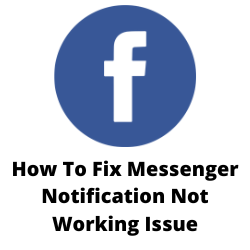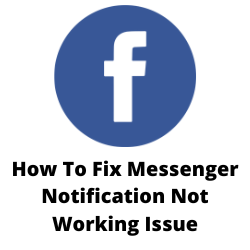Leben Sie die Messenger -Benachrichtigung auf, die kein Problem mit dem Problem erfolgt? Es gibt mehrere Faktoren, die dieses Problem verursachen können, wie z. B. eine schlechte Internetverbindung, Benachrichtigungseinstellungen, keine Einstellungen oder ein App -Problem. Um dies zu beheben, müssen Sie mehrere Schritte zur Fehlerbehebung ausführen.
Facebook Messenger ist ein beliebter und kostenloser Messaging -Service, der zusammen mit Ihrem Facebook -Konto zusammenarbeitet. Es kann mit Ihrem Computerbrowser oder mithilfe der dedizierten App auf Android -Geräten oder iOS -Geräten zugegriffen werden. Mit Messenger können Benutzer eine Verbindung miteinander herstellen und Sofortnachrichten, Fotos, Videos und andere Kommunikationsaufgaben senden. Fast eine Milliarde Nutzer weltweit nutzen diesen Service für ihre Kommunikationsbedürfnisse.
Warum bekomme ich keine Benachrichtigungen für meine Nachrichten?
Eines der Probleme, die Sie bei der Verwendung der Facebook -Messenger -App möglicherweise aufnehmen, ist, dass Sie keine Benachrichtigungen erhalten können. Dies kann ein nerviges Problem sein, insbesondere wenn Sie mit jemandem chatten und ihre Antwort erwarten, obwohl sie tatsächlich bereits geantwortet haben.
Folgendes können Sie tun, um die Facebook -Messenger -Benachrichtigung nicht zu beheben.
Lösung 1: Überprüfen Sie Ihre Internetverbindung
Einer der Hauptgründe, warum die Facebook -Messenger -Benachrichtigungen nicht auf Ihrem Smartphone angezeigt werden, ist ein Problem mit der Internetverbindung. Die Verbindung kann nur langsam oder nicht vorhanden sein.
Sie können den Status Ihrer Internetgeschwindigkeit mithilfe von Online -Speed -Checkern wie SpeedTest.net überprüfen.
Überprüfen Sie Ihre Internetgeschwindigkeit
Öffnen Sie einen Browser. Sie können jeden gewünschten Browser verwenden. Ich werde Chrome für dieses Beispiel verwenden.
Gehen Sie zu SpeedTest.net. Dies ist ein Online -Geschwindigkeitstest -Tool, das kostenlos verwendet werden kann.
Klicken Sie auf Go. Dadurch wird der Geschwindigkeitstest gestartet.
Beachten Sie die Ergebnisse von Ping, herunterladen und hochladen. Diese Ergebnisse bestimmen, ob Ihre Verbindung gut ist.
Um eine iPhone Facebook Messenger -Benachrichtigung oder Android Messenger zu verhindern, sollte Ihre Download -Geschwindigkeit gut sein. Insbesondere der Download- und Upload -Ergebnisse sollte nahezu die gleichen sein, für die Sie von Ihrem Internetdienstanbieter abonnieren.
Wenn Sie eine instabile Verbindung haben, können Sie prüfen, ob sie durch Ihre Netzwerkausrüstung verursacht wird, indem Sie diese Schritte befolgen.
- Schalte dein Telefon aus.
- Ziehen Sie Ihr Modem und Router aus der Stromquelle aus.
- Warten Sie eine Minute und schließen Sie Ihr Modem und den Router wieder in die Stromquelle an.
- Warten Sie, bis die Lichter wieder einschalten.
- Mach dein Handy an.
- Verbinden Sie Ihr Telefon wieder mit dem Internet.
Folgendes können Sie tun, um mögliche Netzwerkprobleme zu vermeiden.
- Versuchen Sie, andere mit dem Wi-Fi-Router verbundene Geräte zu trennen, während Sie die Facebook Messenger-App verwenden. Auf diese Weise kann das Gerät die maximale Internetbandbreite verwenden.
- Bewegen Sie das Gerät beim Ansehen von Videos näher an den Router. Auf diese Weise kann das Gerät ein viel stärkeres Wi-Fi-Signal erhalten und die Verbindungsgeschwindigkeit verbessern.
- Wenn Sie einen Dual -Band -Router haben, versuchen Sie, anstelle des 2,4 -GHz -Bandes eine Verbindung zum 5 -GHz -Band herzustellen.
Sie sollten auch versuchen, den Wi-Fi-Switch Ihres Telefons auszuschalten und dann mobile Daten zu aktivieren. Auf diese Weise verwendet Ihr Telefon die Datenverbindung in Ihrem Netzwerk.
Wenn Sie die Messenger -App für mobile Daten verwenden, müssen Sie sicherstellen, dass Sie keine langsame Verbindung mit Mobilfunknetze haben. Es ist am besten, ein 4G -LTE- oder sogar 5G -Signal auf Ihrem Telefon zu haben.
Lösung 2: Überprüfen Sie die Push -Benachrichtigungseinstellungen Ihres Telefons
Ein weiterer Faktor, der dazu führen kann, dass Ihre Facebook -Messenger -Benachrichtigungen nicht funktionieren, ist, wenn die Push -Benachrichtigungseinstellungen auf Ihrem Telefon ausgeschaltet wurden. Stellen Sie sicher, dass die Messenger -App Push -Benachrichtigungen senden darf.
Aktivieren von Push -Benachrichtigungen auf Android
- Drücken Sie das Symbol Facebook Messenger App und wählen Sie App -Informationen aus.
- Gehen Sie zu Benachrichtigungen und wechseln Sie die Option „All Messenger Benachrichtigungen“.
Aktivieren von Push -Benachrichtigungen auf dem iOS -Gerät
Einstellungen öffnen.
- Scrollen Sie nach unten, um auf Messenger zu tippen.
- Gehen Sie zu Benachrichtigungen und wechseln Sie die Option zur Benachrichtigung zulassen.
- Stellen Sie sicher, dass die App auch Warnungen auf den Sperrbildschirm, das Benachrichtigungszentrum und die Banner schieben darf.
Lösung 3: Schalten Sie den Modus nicht stören
Wenn der Modus nicht stören, wird er effektiv alle Benachrichtigungen von Apps oder Kontakten ausgeschaltet. Dies wirkt sich auch auf Ihre Facebook -Messenger -Benachrichtigungen aus. Wenn in Ihrem Telefon diese Einstellung eingeschaltet ist, stellen Sie sicher, dass sie ausgeschaltet ist.
deaktivieren Sie den DND -Modus Android
- Gehe zu den Einstellungen
- Suchen Sie nach und wählen Sie nicht stören.
- Tippen Sie neben dem Schalter neben, um nicht zu stören, um ihn auszuschalten.
deaktivieren Sie den DND -Modus iOS -Gerät
- Gehen Sie zu Einstellungen und tippen Sie auf den Fokus.
- Tippen Sie nicht stören.
- Tippen Sie auf den Schalter nicht stören, um auszuschalten.
Lösung 4: Löschen Sie zwischengespeicherte Daten von Facebook Messenger
Wenn die Facebook -Messenger -Benachrichtigungen nicht auf Ihrem Smartphone funktionieren, besteht die Möglichkeit, dass das Problem durch beschädigte zwischengespeicherte Daten in der App verursacht wird. Um dies zu beheben, müssen Sie Cache und Daten der Facebook Messenger -Anwendung löschen.
App -App -Cache -Dateien löschen
- Gehe zu den Einstellungen
- Gehen Sie zu Apps & Benachrichtigungen oder Anwendungen.
- Wählen Sie in der Liste der Apps eine Facebook -Messenger -Anwendung aus.
- Öffnen Sie den Speicher und tippen Sie auf klare Cache und löschen Sie dann Daten.
- Nachdem die alten zwischengespeicherten Daten entfernt wurden, versuchen Sie, zu überprüfen, ob der Facebook -Messenger noch keine Meldungen auftritt.
Lösung 5: Aktualisieren Sie Facebook Messenger
Ein weiterer Faktor, der Probleme mit der Benachrichtigung von Facebook -Messenger -App verursachen kann, ist, wenn Sie die neueste Version der App nicht verwenden. Stellen Sie sicher, dass die Messenger -App im Google Play Store oder Apple App Store aktualisiert wird.
Aktualisieren der Messenger -App auf Android Device
- Oben rechts tippen Sie auf das Profilsymbol.
- Tippen Sie auf Apps und Geräte verwalten. Apps mit einem verfügbaren Update werden mit der Bezeichnung „Verfügbar Update“ bezeichnet.
- Tippen Sie auf Update.
Aktualisieren der Messenger -App auf Apple Device
- Öffnen Sie den App Store.
- Tippen Sie oben auf dem Bildschirm auf Ihr Profilsymbol.
- Scrollen Sie, um ausstehende Updates und Versionshinweise zu sehen. Tippen Sie auf Update neben einer App, um nur diese App zu aktualisieren, oder tippen Sie auf alle Aktualisierungen.
Lösung 6: Ermöglichen Sie die uneingeschränkte Datennutzung der Instagram -App auf Android
Wenn Sie den Datensparmodus auf Ihrem Telefon aktiviert haben, müssen Sie diese Funktion nicht deaktivieren, um das Problem der Messenger -Benachrichtigung zu beheben. Sie können Messenger einfach uneingeschränkten Datennutzungen geben, damit sie Hintergrunddaten verwenden können
Instagram uneingeschränkte Datennutzung
- Lange drücken Sie auf das Messenger -Symbol und gehen Sie zum App -Info -Menü.
- Gehen Sie zu Mobildaten & Wi-Fi und aktivieren Sie den uneingeschränkten Datenverbrauch.
Lösung 7: Aktivieren Sie mobile Daten für Messenger auf dem iPhone
Wenn Messenger -Benachrichtigungen nicht funktionieren, wenn Ihr Telefon mit mobilen Daten verbunden ist, ist es möglich, dass die App in den Telefoneinstellungen nicht mehr mobile Daten verwendet. Sie müssen mobile Daten für Messenger aktivieren, um diesen Beitragsfehler zu verhindern.
Daten für Messenger aktivieren
Öffnen Sie die Einstellungs -App auf dem iPhone.
scrollen Sie nach unten und tippen Sie auf Messenger.
Schalten Sie den mobilen Datenschalter ein.
Lösung 8: Batteriesparer -Modus deaktivieren
Der Battery Saver -Modus ist eine Funktion, die auf Smartphone zu finden ist, die die Akkulaufzeit des Geräts erhöht. Diese Funktion erfolgt durch Einstellungen zur Akkuoptimierung, z. B. die Verhinderung von Hintergrunddaten für bestimmte Apps.
Stellen Sie sicher, dass Sie die Batteriesparfunktion Ihres Telefons ausschalten, da dies möglicherweise das Problem der Facebook -Messenger -Benachrichtigung verursacht, das Sie erleben.
Batteriesparer auf Android
- Gehen Sie zu Einstellungen auf Ihrem Gerät.
- Tippen Sie auf Batterie und Gerätepflege, dann Batterie.
- Deaktivieren Sie den Leistungssparmodus.
Batteriesparer auf dem iPhone
- Einstellungen öffnen.
- Scrollen Sie nach unten und tippen Sie auf „Batterie“.
- Wenn der niedrige Stromversorgungsmodus aktiviert ist, bewegen Sie den Schieberegler nach links, um ihn auszuschalten.
Versuchen Sie nach dem Ausschalten dieser Funktion zu überprüfen
Lösung 8: Installieren Sie Facebook Messenger neu
Manchmal kann das Problem bereits durch eine beschädigte Messenger -App verursacht werden. Wenn dies der Fall ist, müssen Sie die App deinstallieren und eine neue Version im Google Play Store installieren.
häufig gestellte Fragen
- Was verursacht die Facebook -Benachrichtigungen nicht funktionieren Probleme?
Es gibt viele Faktoren, die dieses Problem verursachen können, von einer langsamen Internetverbindung, einem Problem oder einem App -Problem.
- Kann ich eine Textnachricht auf Messenger empfangen?
Sie können SMS in Ihrer Messenger -App erhalten, wenn Sie diese als Standard -SMS -Anwendung auf Ihrem Telefon festlegen.
- Kann ich in der App auf mehr als ein Messenger -Konto zugreifen?
Sie können sich in der App bei mehreren Facebook -Konten anmelden und von einem Konto nahtlos auf das andere wechseln.
- Warum funktioniert mein FB -Messenger -Push -Benachrichtigungen nicht?
Sie sollten sicherstellen, dass Push -Benachrichtigungen für die App aktiviert sind und auf Hintergrunddaten zugreifen können.
- Kann ich eine Facebook -App von Drittanbietern verwenden?
Wenn Sie Probleme haben, während Sie die Haupt -Facebook -App auf Ihrem Telefon verwenden, können Sie versuchen, eine Facebook -App von Drittanbietern zu verwenden, oder Sie können einfach die offizielle Facebook Lite -App installieren.